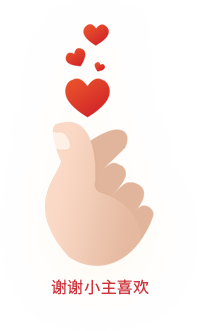怎樣才能畫好動漫線稿上色?人物線稿上色步驟
漫畫線稿上色練習,非常適合新手練習!在學習漫畫的過程中,掌握了線稿之后,就要學習如何上色了。不過很多學漫畫的朋友對于上色不太了解,覺得配色和上色很困難,但是呢又不能不學,所以今天小編來給大家分享一下日本漫畫上色教程!
1、打開PS,選擇想要上色的線稿。

如果大家想要學習繪畫的話,可以去輕微課網站看一下,里面有大量的繪畫學習資源、教程、素材。下載“輕微課APP”學習更方便!

2、在線稿圖層下方[新建]圖層,[重命名]底色,使用[畫筆工具],[顏色]弱色,調整畫筆屬性和大小給人物上色,具體效果如圖示。

3?[選擇]背景圖層,使用[畫筆工具],根據設計思路選擇合適的顏色,涂抹背景區域,具體效果如圖示。

4?[隱藏]多余的圖層,使用[套索工具]套選胳膊區域右擊[剪切圖層],并[隱藏]圖層。調整圖層順序,[選擇]關聯圖層,按[Ctrl+E]合并圖層。調整圖層透明度到合適的效果,在合并圖層下方[新建]圖層,[重命名]勾線。使用[畫筆工具],調整畫筆屬性和大小,根據草圖輪廓繪制人物線條,具體效果如圖示。

5?[打開]隱藏的胳膊圖層,使用相同的方法依次[新建]圖層,使用[畫筆工具],調整畫筆屬性和大小繪制胳膊線稿,具體效果如圖示。

6?[打開]隱藏的關聯圖層,在底層圖層上方[新建]圖層,按Ctrl單擊底圖層[載入選區],使用[畫筆工具],根據構圖思路以及顏色定位,選擇合適的顏色給頭發上色,具體效果如圖示。

7?使用相同的方法,[新建]圖層,使用[畫筆工具]在選區給其他的區域涂抹對應的顏色,具體效果如圖示。

8?[選擇]下裝服飾圖層,按[Ctrl+U]打開色相飽和度窗口,具體參數效果如圖示。

9?[新建]圖層,使用[畫筆工具],選擇合適的顏色,繪人物眼睛和手上粉筆添加對應的顏色,具體效果如圖示。

10?[打開]尺子圖層,[新建]圖層,使用[畫筆工具],根據設計思路選擇合適的顏色給尺子上色。按[Ctrl+U]打開色相飽和度窗口,具體參數效果如圖示。

11?[打開]關聯圖層,[選擇]黑板線圖層,按[Ctrl+U]打開色相飽和度窗口,具體參數效果如圖示。

12?調整圖層順序,[選擇]關聯圖層,按[Ctrl+E]合并圖層。[選擇]勾線圖層,按[Ctrl+U]打開色相飽和度,具體參數具體效果如圖示。

13?在勾線圖層下方[新建]圖層,[圖層模式]正片疊底,按Ctrl單擊底色圖層[載入選區],使用[畫筆工具],吸取畫面對應的顏色,根據光影規律,在畫面合適的位置涂抹光影明暗細節,具體效果如圖示。

14?[新建]圖層,[圖層模式]正片疊底,按Ctrl單擊頭發圖層[載入選區],使用[畫筆工具],吸取畫面對應的顏色,涂抹頭發明暗過渡色彩,按[Ctrl+D]取消選區,具體效果如圖示。

15?[新建]圖層,[圖層模式]顏色,按Ctrl單擊底圖層[載入選區],使用[畫筆工具],吸取畫面合適的顏色,調整顏色細節,根據設計思路以及明暗色彩細節,涂抹畫面色彩細節,具體效果如圖示。

16?[選擇]尺子關聯圖層,按[Ctrl+G]編組,[重命名]尺子。在勾線圖層上方[新建]圖層,[重命名]塑造,使用[畫筆工具],調整畫筆屬性和大小,選擇合適的顏色,根據線稿以及人物走向光影規律,從人物鼻子處開始繪制人物細節,具體效果如圖示。

17?[新建]圖層,按Ctrl單擊底圖層[載入選區],使用[畫筆工具],選擇畫面相對顏色的高光顏色,根據光影規律涂抹人物高光細節,具體效果如圖示。

18?[選擇]關聯圖層,按[Ctrl+G]編組,[復制]圖組,按[Ctrl+E]合并圖層,[重命名]細畫,[隱藏]組1。使用[套索工具]套選人物五官區域,根據人體五官結構,微調大小和位置,使用[畫筆工具]吸取畫面顏色,涂抹周邊細節,具體效果如圖示。

19?使用[套索工具]套選人物頭部區域,右擊[剪切圖層]。使用[畫筆工具],根據人物面部受光區域,調整畫筆大小,吸取畫面對應的明暗色彩,涂抹人物面部明暗細節,具體效果如圖示。

20?使用相同的方法,使用[套索工具]根據五官結構位置,套選耳朵區域,按[Ctrl+T]調整角度和大小至合適的效果。使用[畫筆工具]修復周邊色彩細節,根據光影投射,吸取頭發的明暗色彩,涂抹光影投射在頭發區域的明暗細節,具體效果如圖示。

21、[選擇]關聯圖層,按[Ctrl+E]合并圖層,根據人體結構以及人物形狀受光區域,使用[畫筆工具],吸取畫面對應的高光以及陰影顏色,調整畫筆大小,涂抹畫面明暗細節,具體效果如圖示。

22?按Ctrl單擊圖層[載入選區],[新建]圖層,[圖層模式]顏色,使用[畫筆工具]選擇合適的顏色在畫面合適的位置涂抹,對人物整體色彩進行補色,具體效果如圖示。

23?[新建]圖層,[圖層模式]正片疊底,使用[畫筆工具]根據人物的明暗面,吸取畫面合適的顏色,從高光區域開始給人物進行色彩豐富,具體效果如圖示。

24?使用相同的方法,吸取合適顏色,涂抹人物側面受光區域即背光色彩細節,按[Ctrl+D]取消選區,具體效果如圖示。

25?[打開]尺子圖組,按[Ctrl+E]合并圖層。使用[橡皮擦工具]擦除多余的區域。使用相同的方法,[新建]圖層,根據尺子受光區域,使用[畫筆工具]涂抹尺子明暗細節,具體效果如圖示。

26?[打開]背景關聯圖層,在圖層上方[新建]圖層,[圖層模式]正片疊底,使用[畫筆工具],吸取畫面合適的顏色,在畫面左側以傾斜的方式壓暗畫面,具體效果如圖示。

27?在細畫圖層上方[新建]圖層,根據設計思路,使用[畫筆工具]繪制眼鏡裝飾元素,具體效果如圖示。12?按[Ctrl+U]打開色相飽和度圖層,具體參數效果如圖示。

28?根據光影規律,使用[畫筆工具]吸取暗部色彩,調整畫筆大小和屬性,給眼鏡裝飾添加暗部細節,調整眼睛輪廓,具體效果如圖示。

29?使用[畫筆工具]選擇高光顏色,涂抹眼睛的亮邊細節,調整顏色[白色],在眼鏡內部繪制斜線,具體效果如圖示。

30?按[Ctrl+T]調整眼鏡大小和角度,微調至合適的位置。在圖層下方[新建]圖層,[圖層模式]正片疊底,使用[畫筆工具],根據光影投射規律涂抹眼鏡投影細節,具體效果如圖示。

31?在頂層[新建]圖組,[重命名]光,[新建]圖層,使用[套索工具]套選矩形選區,[填充]白色。使用[畫筆工具]根據光影規律涂抹多余的部分,[圖層模式]柔光,[不透明度]70%,具體效果如圖示。

32?在細畫圖層下方[新建]圖層,按Ctrl單擊細畫圖層[載入選區],[填充]黑色。根據光影規律移動至合適的位置,[不透明度]15%,具體效果如圖示。

33?在網絡搜索合適的文字對象,[拖入]至文檔,右擊[柵格化圖層]。使用[套索工具]調整文字的排列至合適的效果,調整大小移動至畫面合適的位置。按[Ctrl+U]打開色相飽和度,具體參數如圖示,具體效果如圖示。

34?[新建]圖組,[重命名]整體調整,[新建]自然飽和度圖層,具體參數如圖示,具體效果如圖示。

35?[新建]色彩平衡圖層,選擇[中間調],具體參數如圖示,具體效果如圖示。

36?[新建]色相飽和度圖層,具體參數效果如圖示。

37?[新建]圖層,[填充]黑色。[圖層模式]顏色減淡,使用[畫筆工具],選擇[邊緣筆刷],調整畫筆屬性和大小給畫面繪制切光效果。使用[橡皮擦工具],根據光影走向擦除多余的部分,具體效果如圖示。

38、這就完成了,下圖是最終效果!

以上教程圖片源自網絡
漫畫線稿上色練習,非常適合新手練習!以上關于日本漫畫上色教程就介紹到這里了,大家都學會了嗎?如果還有看不懂的朋友,可以就多看幾遍,反正學畫畫就一個死理,多練、多畫。希望大家在看完教程后能拿起筆勤加練習。

廣州輕微課教育科技有限公司
1307篇文章TA的動態
2021-11-01 廣州輕微課教育科技有限公司發布了 《如何練習畫線稿?線稿練習參考》的文章
2021-11-01 廣州輕微課教育科技有限公司發布了 《如何學原畫?零基礎學習原畫教程!》的文章
2021-11-01 廣州輕微課教育科技有限公司發布了 《怎樣學會PS?ps電腦繪畫技巧!》的文章
2021-11-01 廣州輕微課教育科技有限公司發布了 《衣服褶皺怎么畫?動漫衣服褶皺的畫法》的文章
2021-09-10 廣州輕微課教育科技有限公司發布了 《新手如何學習原畫?有哪些學習方法?》的文章